Win10系统快速启动占用内存怎么办?Win10系统快速启动占用内存的解决方法
Win10系统快速启动占用内存怎么办?下面小编就分享了Win10系统快速启动占用内存的解决方法,一起跟着小编来看看吧,相信对大家会有帮助。
Win10系统快速启动占用内存怎么办?Win10系统快速启动占用内存的解决方法
1、直接通过快捷键【win+r】对于运行功能打开,然后输入【regedit】,点击确定对于注册表编辑器打开,如图所示。
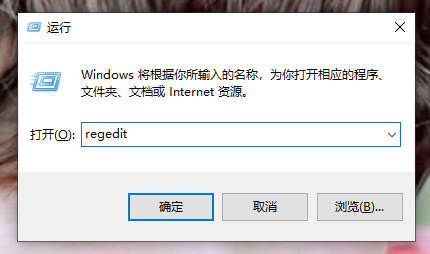
2、然后在打开的注册表编辑器中依次展开:“HKEY_LOCAL_MACHINESYSTEMCurrentControlSetServicesTimeBroker ”,如图所示。
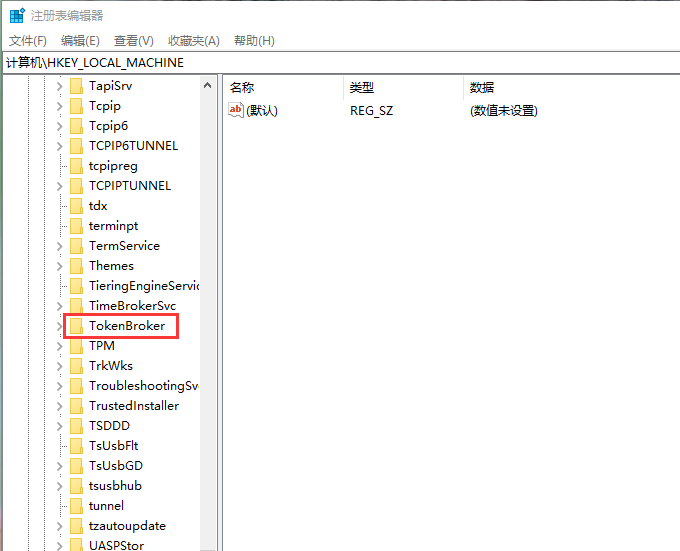
3、然后找到找到TimeBroker文件夹中的“start”并右键点击“修改”,如图所示。
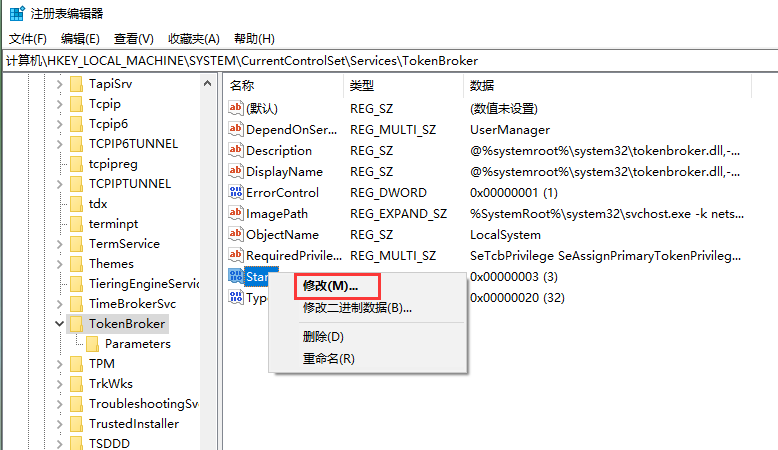
4、将数值数据改为“4”,点击“确定”即可,如图所示。
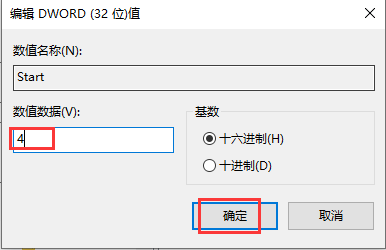










 苏公网安备32032202000432
苏公网安备32032202000432